「AIアシスト(β版)」の機能紹介と使い方
この記事では、文賢の「AIアシスト(β版)」の基本的な機能と使用手順を説明しています。
※画面キャプチャが最新のものと異なる場合があります。
「AIアシスト(β版)」機能の紹介
「AIアシスト(β版)」は、ChatGPTにも使われている言語モデルGPT-3.5・GPT-4のAPIを使用した機能です。
ボタンをワンクリックするだけで、文章をより良くするための改善ポイントやアイデアを提案してくれます。
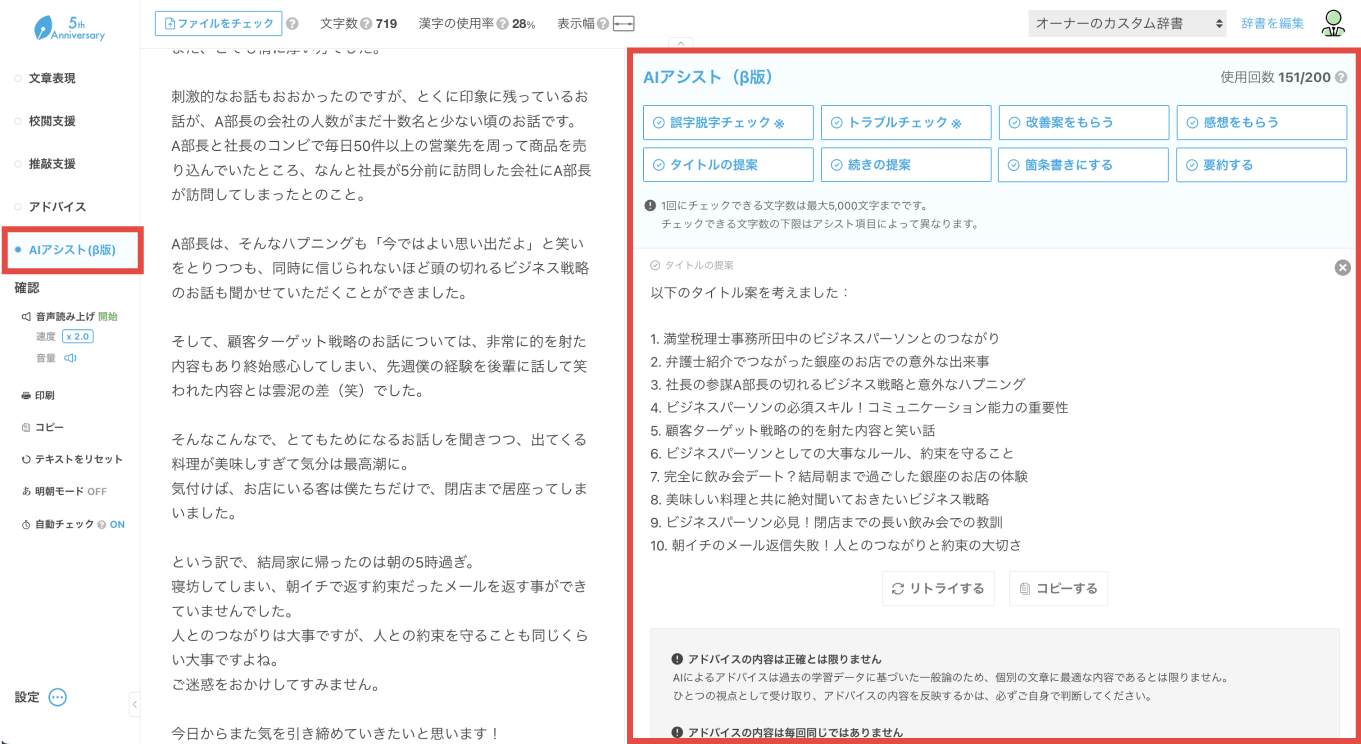
2023年5月31日に、第1弾リリースとして、以下6つのアシスト項目を搭載しました。
1.誤字脱字のチェック
AIが誤字脱字の可能性があると判断した箇所を提示します。
校閲支援機能に搭載されている既存の「誤字脱字(※)」チェックと併用することで、誤字脱字の見逃しをより高い精度で防止できます。
※校閲支援とAIアシスト(β版)の誤字脱字検出は異なる技術を使用しています。
2.炎上やトラブル防止のチェック
たとえばハラスメントや差別など、炎上やトラブルにつながる可能性のある表現がないかをチェックします。
SNSやWeb上に文章を公開する前のチェックとして活用できます。
3.文章の改善案をもらう (※2023年10月「質問をもらう」から変更)
ひとりで文章を書いていると、行き詰まってしまうことがあります。
そんなときは「改善案」をもらって、今の文章に足りていない点を深堀りしてみましょう。
読み手目線の疑問や反論、改善案をもらうことで、何を書くべきかが明確になるかもしれません。
※「改善案をもらう」では、読み手の疑問や反論を想定したストレートな言い回しや、カジュアルな表現が出力される場合があります。
時に厳しく感じる場合もありますが、「読み手のリアルな反応」を想定したもので、あくまでAIによるアドバイスとしてお受け取りください。
不適切なアドバイスが出てきた場合は、こちらのフォームからご報告ください。
4.文章に対する感想をもらう
AIの過去の学習データに基づいた幅広い視点で、「読者が文章を読んだときにどう感じる可能性があるのか?」を知ることができます。
読者にきちんと伝わる文章になっているかを確認したいときや、誰かに感想をもらって執筆のモチベーションを上げたいときに活用できます。
5.タイトルの提案をしてもらう
テキストエリアに入力した文章全体、もしくは選択した範囲の文章から、タイトル案を最大15個提案してくれます。
魅力的なタイトル作成に迷ってしまった時や、SNSへの投稿用や広告出稿用など、タイトルのバリエーションが欲しい時に活用できます。
6.続きの提案をしてもらう
文章の方向性や結論は定まっているものの、文章を書いていると、途中で内容に迷ってしまうこともあります。
そんな時、どんな内容を書けば読み手にとって満足感の高い文章になるか、アイデアやヒントを提示してくれます。
7.箇条書きにする
複数の要点や項目を含む文章は、箇条書きを用いて整理するとわかりやすくなります。
テキストエリアに入力した文章全体、もしくは選択した範囲の文章を箇条書きにします。
8.要約する
文章を短く圧縮することで、情報を効率よく伝えられます。
長い文章を要約して情報を整理したいときや、Webページのディスクリプションを考えるときなどに活用できます。
AIアシスト(β版)に関するご留意事項
1.AIアシスト(β版)について
本機能はOpenAI社のAPIを使用しており、AIアシスト(β版)の利用者はOpenAI社のTerms of use(利用規約)に従うものとします。
AIアシスト(β版)に送信したテキストは、不正利用などの監視・調査を目的として30日間OpenAI社のサーバーに保管されますが、AIの学習に使用されることはありません。
詳細は以下のページをご確認ください。
2.アドバイスの内容について
AIによるアドバイスは、クリックするたびにアドバイスの内容が変化します。
実験的な技術(β版)のため、時に不正確または不適切な内容が提供される場合がありますが、文賢の見解を反映するものではありません。
不適切なアドバイスが出てきた場合は、
こちらのフォームからご報告ください。
(より正確なチェックを必要とする場合は、関係者や専門家などに確認することを推奨します)
3.使用回数の制限について
1ユーザーあたり1か月に200回までの使用制限があり、アシスト項目のボタンをクリックするごとに使用回数を1消費します。
使用回数のリセットは、毎月1日です。
画面右上の「使用回数」にて、現在の使用回数を確認できます。
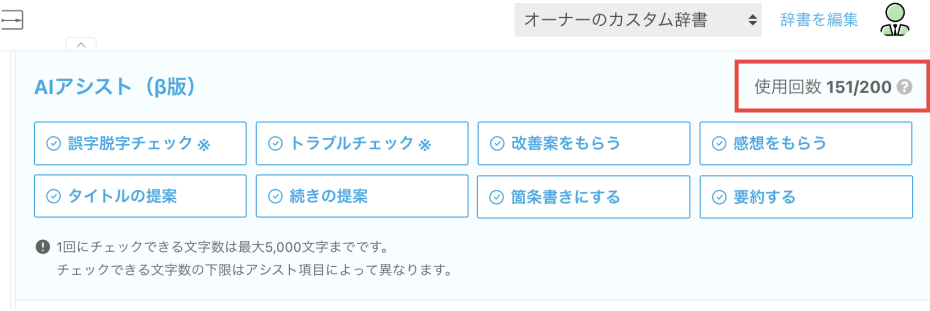
「AIアシスト(β版)」の使い方
ここからは、「AIアシスト(β版)」の使い方を解説します。
1.オーナーが「AIアシスト(β版)」の使用を許可する
「AIアシスト(β版)」の初期設定はOFFです。
オーナーが使用を許可しなければ、ユーザーはAIアシスト(β版)を使用できません。
必ず、自身や企業のAI活用に関するポリシーやルールを確認したうえで、使用を許可するか否かを判断してください。
なお、弊社がAIアシスト(β版)を開発するにあたり策定した「AI活用ポリシー」についてはこちらをご確認ください。
「AIアシスト(β版)」のON/OFFは、オーナーの「ライセンス管理」画面から変更できます。
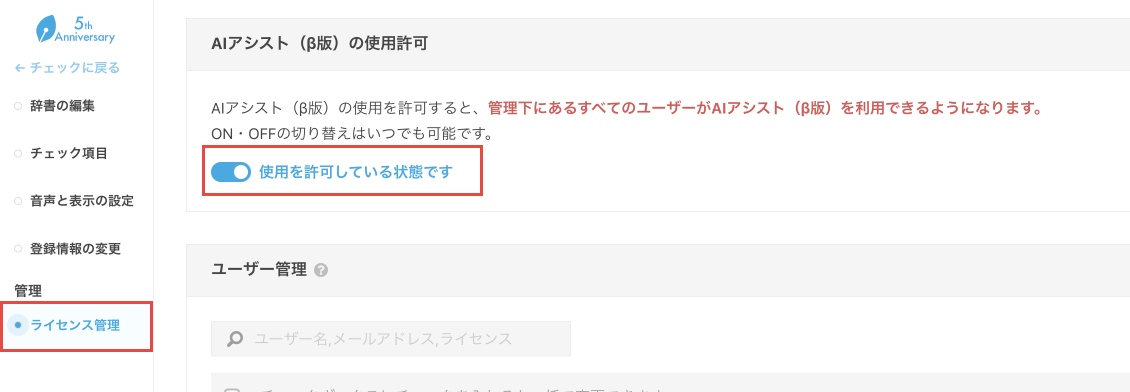
詳しい手順は「AIアシスト(β版)機能の使用を許可する方法」のページをご確認ください。
2.ユーザーが「AIアシスト(β版)」の追加利用規約に同意する
オーナーが許可すると、そのオーナーの管理下にいるユーザーは、「AIアシスト(β版)」にアクセスできるようになります。
追加利用規約を確認し、「AIアシスト(β版)」の利用を開始しましょう。
サイドメニューの「AIアシスト(β版)」をクリック。
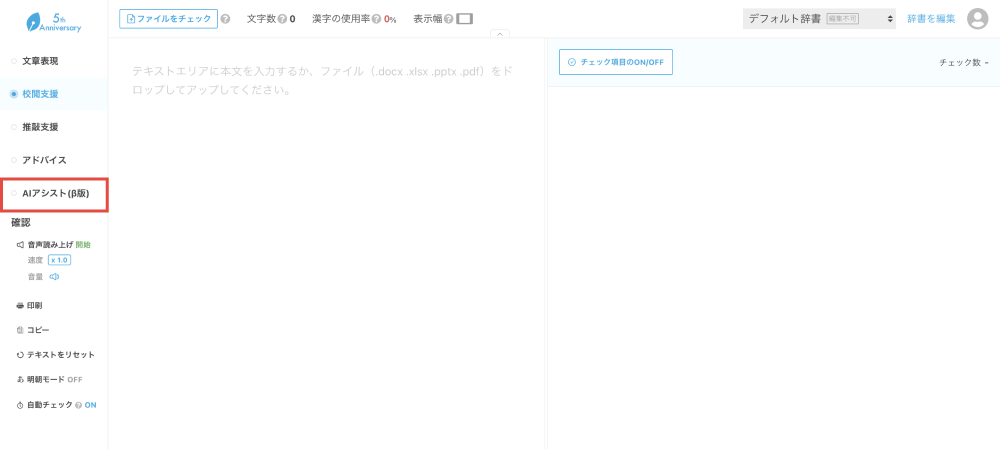
注意事項が表示されますので、必ず内容を確認をしてください。
問題がない場合は、①上記内容を確認し、文賢のAIアシスト機能に関する追加利用規約に同意しますにチェックを入れ、②使用するボタンをクリック。
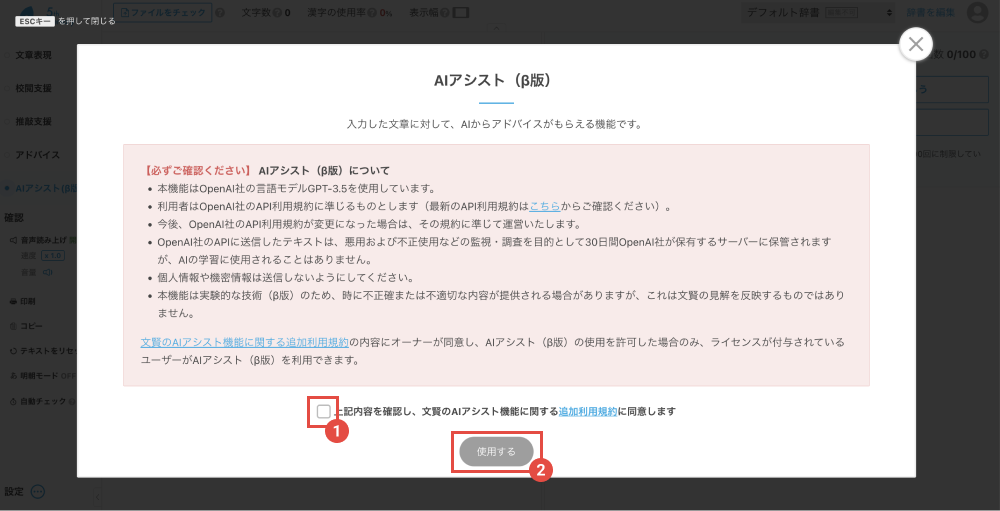
「AIアシスト(β版)」にアクセスできるようになったことを確認します。
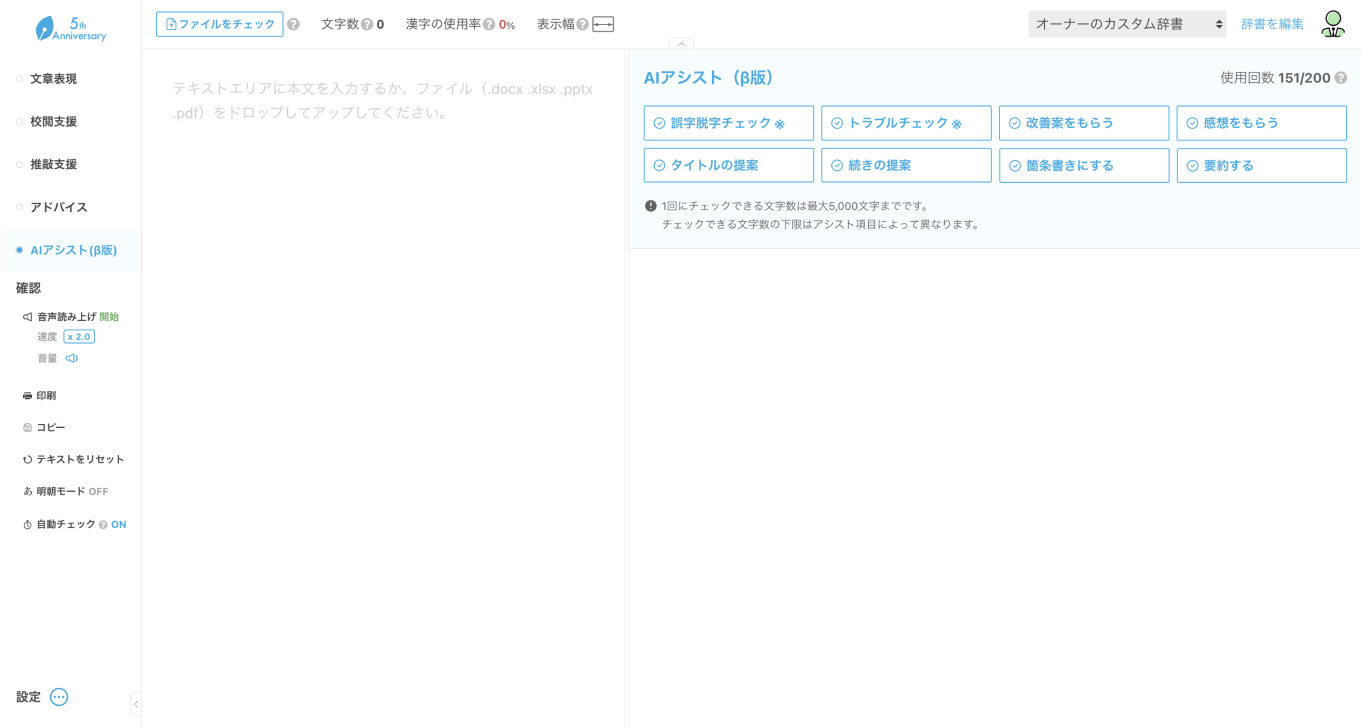
3.文章全体に対してAIからアドバイスをもらう
「AIアシスト(β版)」で1回にチェックできる文字数は30※〜5,000文字です。
※AIアシスト項目により下限の文字数は異なります。
文章をテキストエリアに入力し、右側の「アシスト項目」のボタンをクリックすることで、各種アドバイスがもらえます。
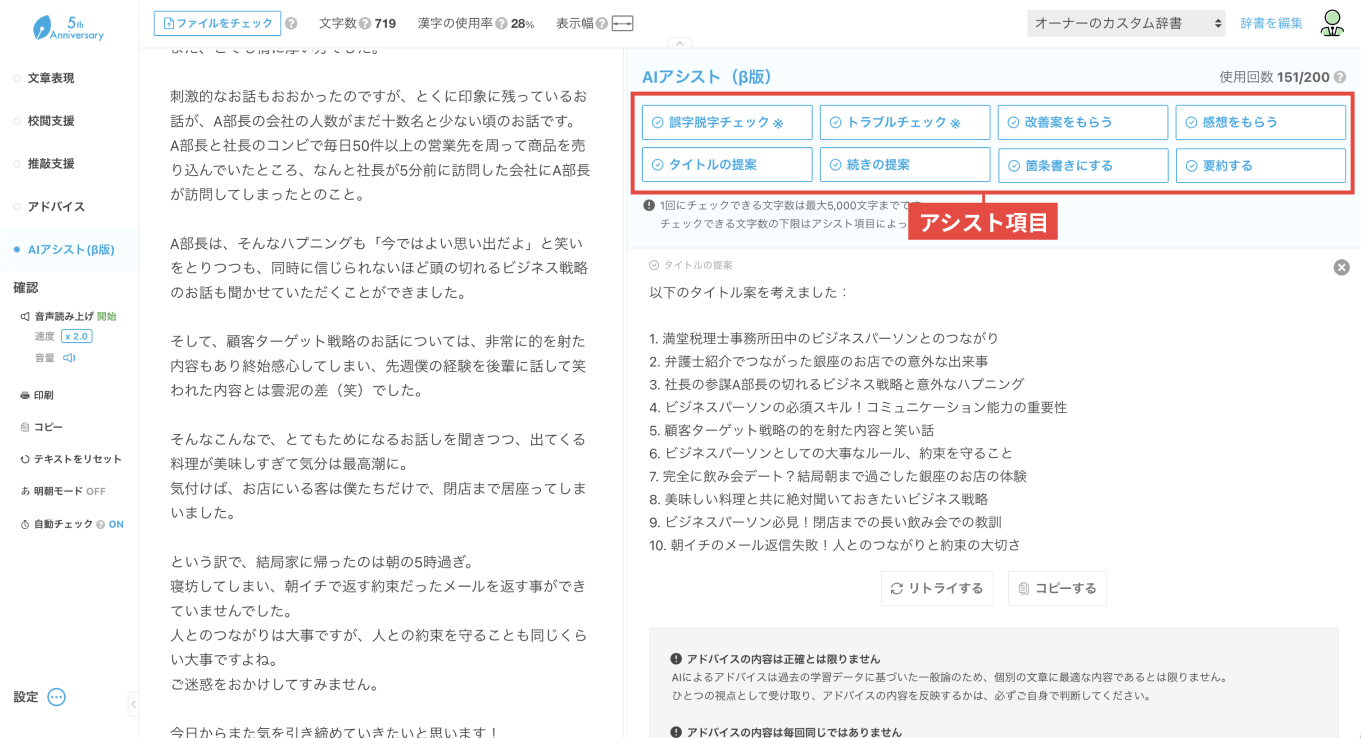
「アシスト項目」のボタンをクリックすると、右側のエリアに、AIによるアドバイスが出力されます。
アドバイスの出力が完了すると、「終了メッセージ」が表示されます。
AIからのアドバイスはひとつの視点として受け取り、反映するかどうかは、ご自身で判断してください。
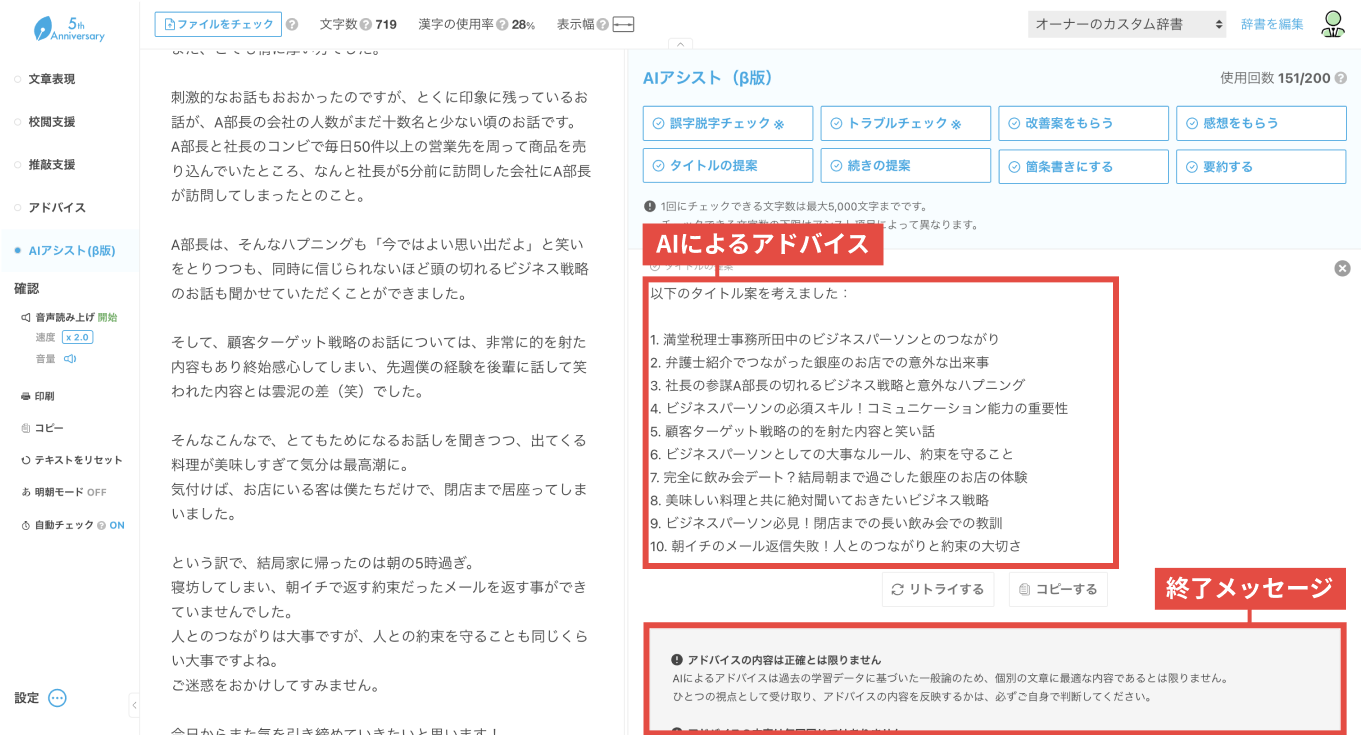
テキストエリアに入力された文章がAIアシストの指定する文字数未満、もしくは5,000文字を超える場合は、アシスト項目のボタンをクリックできません。
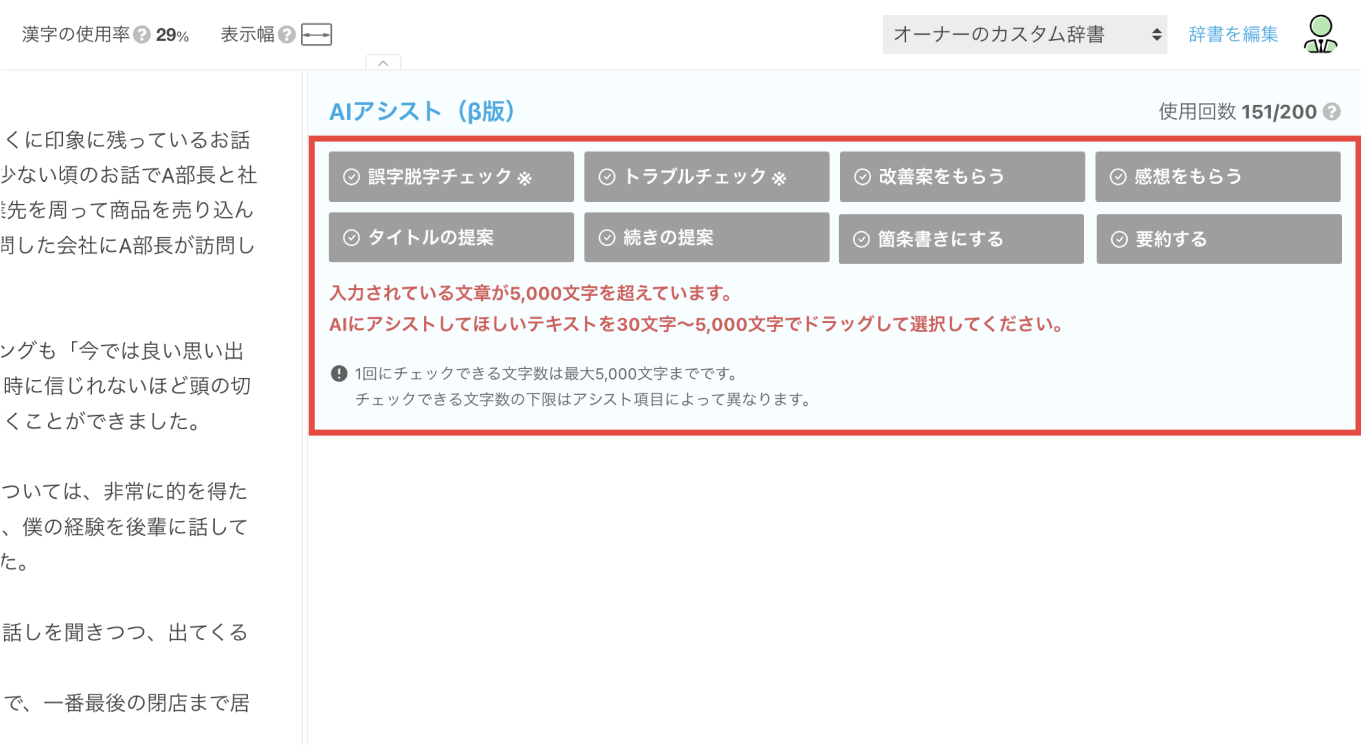
文字数を減らすか、テキストエリア内でAIにアドバイスしてほしい箇所を5,000文字以内でドラッグして選択してください。
アドバイスを途中で止めたい場合は「中止する」ボタンをクリックします。
一度中止すると、続きから出力することはできませんので、ご注意ください。
また、中止しても「使用回数」は消費されます。
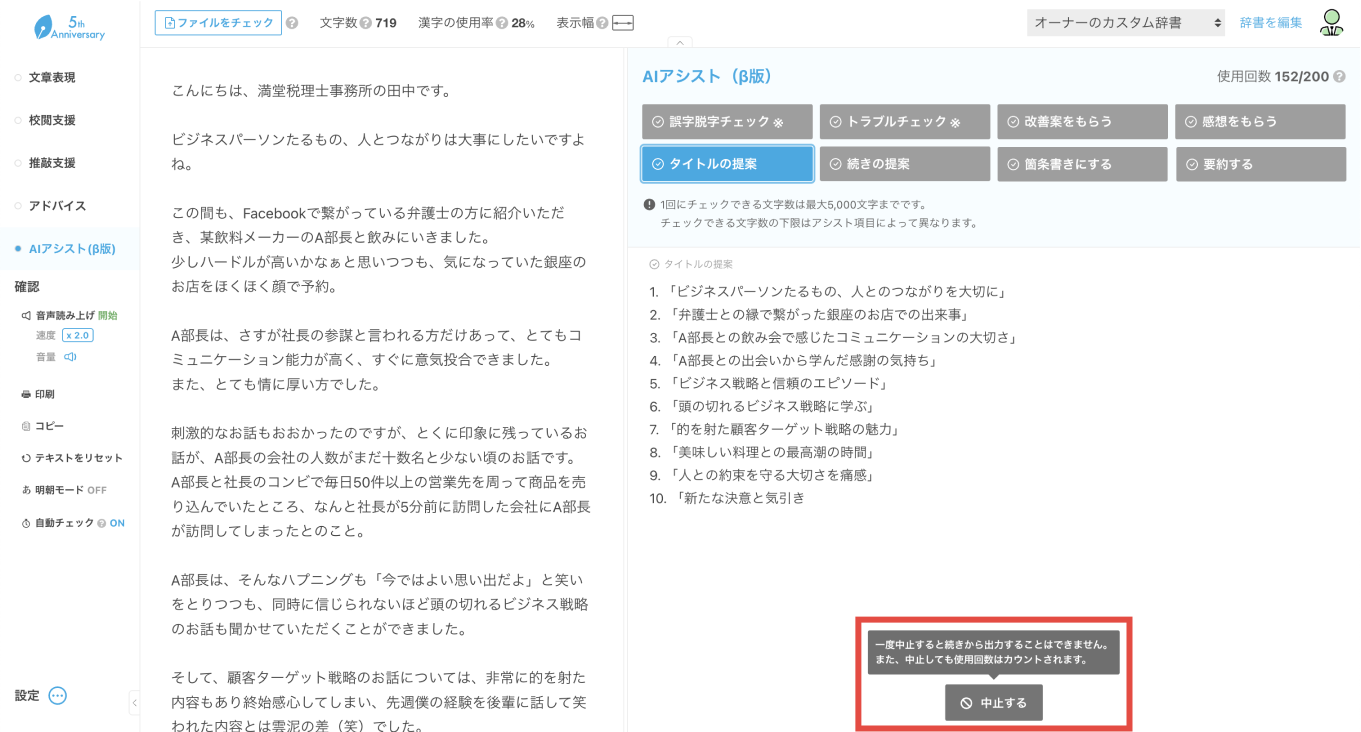
4.選択した一部の文章に対してAIからアドバイスをもらう
テキストエリアに入力している文章が5,000文字を超えている場合や、テキストの一部分だけに対してアドバイスをもらいたいときは、該当箇所のテキストをドラッグして選択します。
チェックしたい箇所を5,000文字以内で選択すると、テキストエリア上にアシスト項目のボタンが現れるので、いずれかのアシスト項目をクリックしてください。
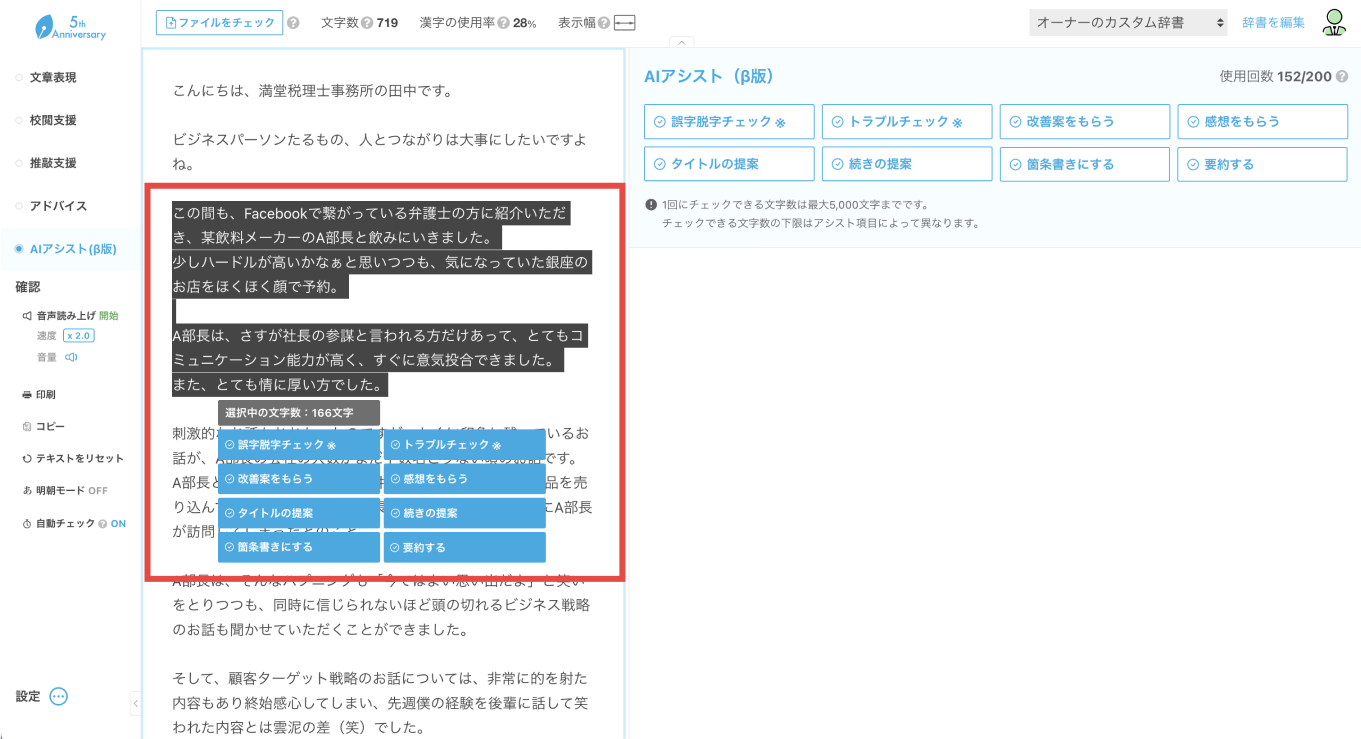
「いいえ」を押すと、ご意見フォームが表示されます
よろしければ、役に立たなかった点を教えていただけませんか?

